Wenn Sie WhatsApp täglich nutzen, sollten Sie diese Einstellungen sofort in der Messaging-App aktivieren, dann funktioniert alles besser und ist sicherer.

WhatsApp ist die meistgenutzte Messaging-App der Welt und wahrscheinlich 99 % der Nutzer haben sie auf ihrem Smartphone installiert. Aus diesem Grund,Es ist so wichtig, dass diese Einstellungen gut konfiguriert sind. Diese Änderungen sollten alle WhatsApp-Nutzer vornehmen, damit alles deutlich besser und sicherer funktioniert.
1. Deaktivieren Sie das Speichern von WhatsApp-Bildern und -Videos in der Foto-App
Wahrscheinlich erhalten Sie im Laufe des Tages Dutzende Bilder und Videos über WhatsApp, und die meisten davon sind es nicht wert. Daher,Sie müssen nicht in der Foto-App gespeichert werdenAm besten bleiben sie bei WhatsApp und sparen so Speicherplatz.
Wenn Sie ein Foto oder Video speichern möchten, können Sie dies jederzeit tun, jedoch nicht automatisch. Folgendes sollten Sie tun:
- EingebenWhatsAppund tippen Sie aufKonfiguration.
- Klicken Sie auf den AbschnittChats.
- Schalten Sie den Schalter ausUnter Fotos speichern.
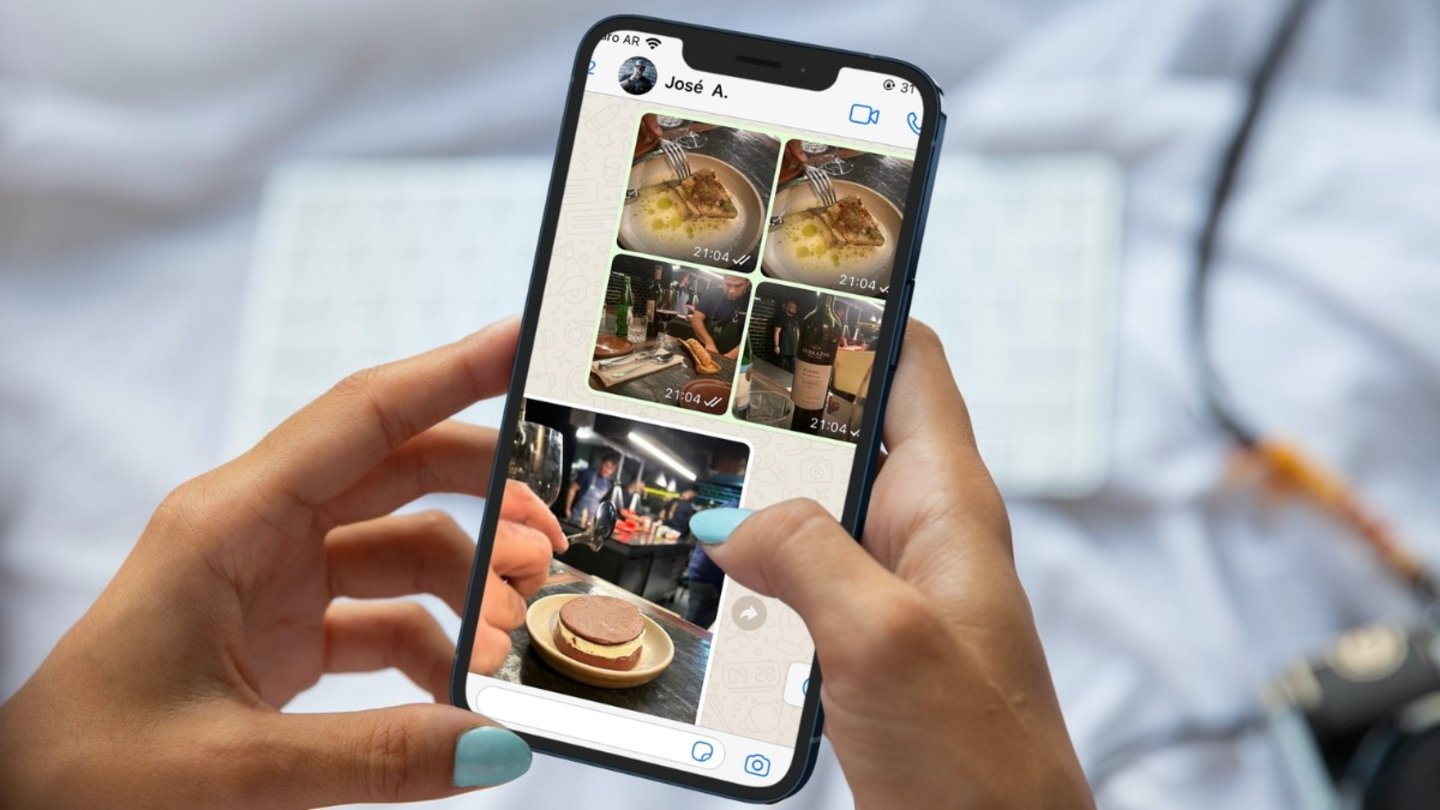
Verhindern Sie, dass WhatsApp Bilder und Videos in der Fotos-App speichert
2. Aktivieren Sie die Verschlüsselung Ihrer WhatsApp-Backups
Dies ist einer davonEinstellungen, die sofort in WhatsApp aktiviert werden müssen,Schützen Sie alle Ihre WhatsApp-Informationen in einer Sekunde. Befolgen Sie dazu diese Schritte:
- Rufen Sie die App aufWhatsApp.
- Tippen Sie auf den AbschnittKonfiguration.
- Betreten Sie den AbschnittChatsund tippen Sie aufSicherung.
- Unten eintretenEnde-zu-Ende-verschlüsseltes Backup.
- Tippen Sie aufAktivieren.
3. Sperren Sie WhatsApp mit Face ID
Sie können etwas Wesentliches tun, um Ihre Chats zu schützenBlockieren Sie die WhatsApp-App, sodass Sie nur Zutritt erhalten, wenn Sie sich zuvor identifiziert haben. Sie müssen lediglich die folgenden Schritte ausführen:
- EingebenWhatsAppund dann reinKonfiguration.
- Betreten Sie den AbschnittPrivatsphäre.
- Tippen Sie aufBildschirmsperreund aktivierenFace ID erforderlich.
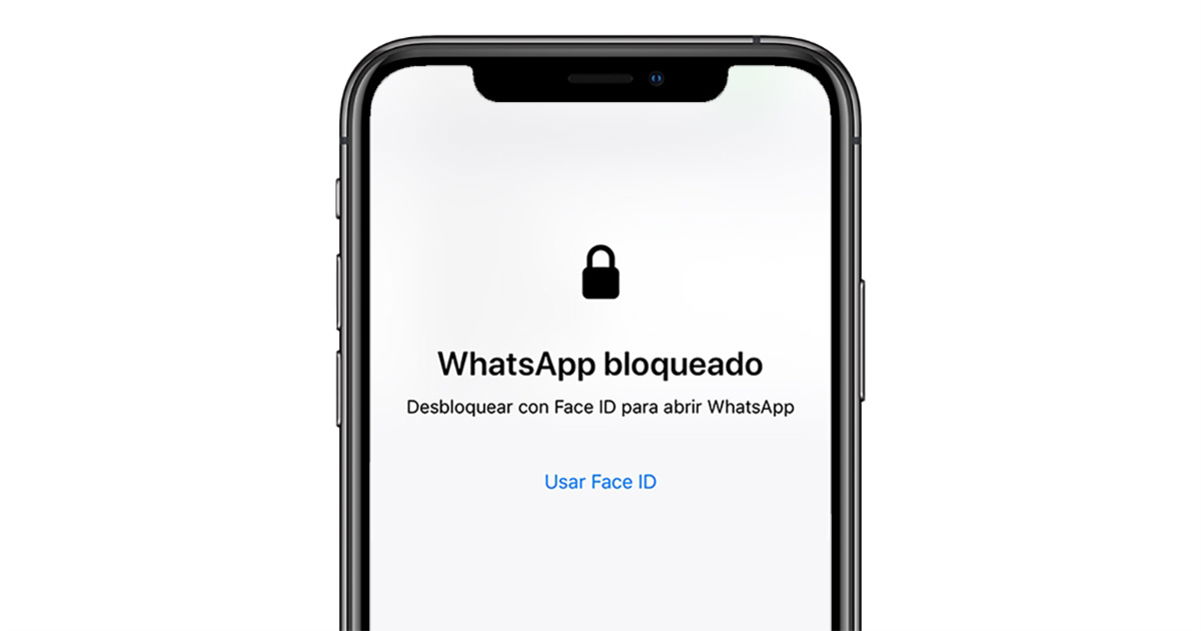
Sie können den Zugriff auf WhatsApp mit Face ID oder Touch ID blockieren
4. Aktivieren Sie die zweistufige WhatsApp-Verifizierung
Ein extremer Sicherheitsparameter, derEs ist unbedingt erforderlich, dass es aktiviert istso dassSie können unseren WhatsApp-Account nicht stehlen. Auf diese Weise müssen wir vor dem Anmelden unsere PIN eingeben.
- Rufen Sie die App aufWhatsApp
- Tippen Sie nun aufKonfiguration, es befindet sich unten rechts auf dem iPhone oder in den oberen drei Punkten auf Android.
- EingebenKonto > Bestätigung in zwei Schrittenund klicken Sie aufAktivieren.
- Wählen Sie a ausPIN und eine E-MailSo können Sie neue WhatsApp-Logins überprüfen.
5. Deaktivieren Sie das automatische Herunterladen von Fotos, Videos und Dateien auf WhatsApp
Diese Option kann Ihnen sehr dabei helfen, Speicherplatz zu sparen. Wenn Sie diese Option deaktivieren, laden sich die über WhatsApp gesendeten Dateien nicht von selbst herunter, Sie müssen auf „Herunterladen“ klicken. EingebenWhatsApp > Einstellungen > Speicher und Daten und Automatischer DateidownloadwählenNiemals.
6. Verhindern Sie, dass sie Sie ausspionieren, indem Sie die Vorschau von WhatsApp-Nachrichten deaktivieren
LosWhatsApp-Nachrichten können über die Sperrbildschirmbenachrichtigung gelesen werden, und das kann ein Problem sein. Es stimmt zwar, dass sie nicht gesehen werden, bis Sie sich mit Face ID oder Touch ID identifizieren, aber wenn Sie nicht möchten, dass sie Sie ausspionieren, deaktivieren Sie diese Option am besten.
- Geben Sie die einEinstellungendes iPhones.
- Tippen Sie aufBenachrichtigungenund suchenWhatsApp.
- Wählen Sie in der Vorschau nicht „Immer“, sondern tippen Sie aufOb entsperrt oder nie.
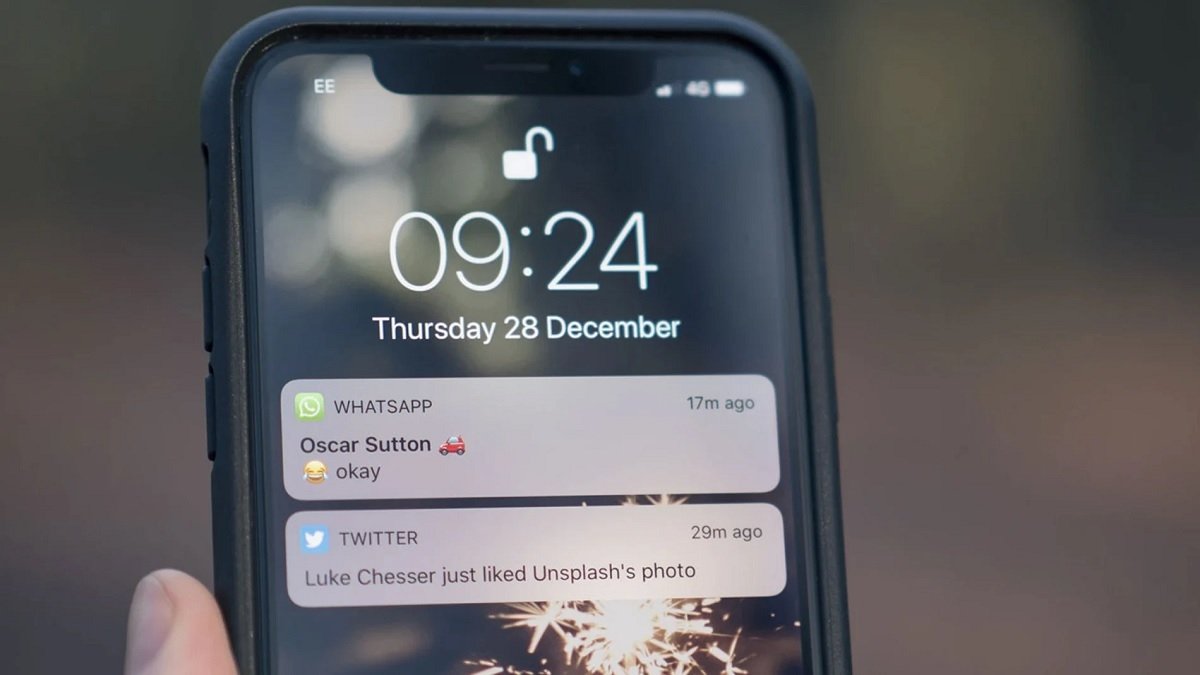
Mit dieser Einstellung verhindern Sie, dass WhatsApp-Nachrichten in Benachrichtigungen angezeigt werden
7. Wählen Sie aus, wer Ihre letzte Online-Verbindung, Ihr Foto, Ihre Informationen und Ihren Status sehen kann
Eine Anpassung, die sehr gut geplant werden muss, um in Schwierigkeiten zu geraten.WhatsApp ermöglicht es uns, unsere letzte Verbindung, unseren Online-Status, Fotos, Informationen und Status anzuzeigenan alle unsere Kontakte oder nur an diejenigen, die wir wollen.
EingebenWhatsApp > Einstellungen > Datenschutzund betreten Sie die verschiedenen Abschnitte, um auszuwählen, wer diese verschiedenen Optionen sehen kann. Sie können auswählenMeine Kontakte, außer...um zu verhindern, dass eine bestimmte Person Ihren Online-Status oder den Zeitpunkt Ihrer letzten Verbindung zu WhatsApp sehen kann.
8. Verbessern Sie die Qualität der von WhatsApp gesendeten Fotos und Videos
Die Qualität der von WhatsApp gesendeten Fotos und Videos war noch nie sehr gut, aber wir können es schaffenVerbessern Sie es, indem Sie eine kleine Anpassung aktivieren. Dadurch werden mehr Daten verbraucht, aber im Gegenzug senden wir Bilder in höherer Qualität. ObwohlWenn Sie sie in Originalqualität versenden möchten, müssen Sie andere Tricks anwenden.
Geben Sie in WhatsApp einEinstellungen > Speicher & Daten > Datei-Upload-Qualität und wählen Sie Beste Qualität. Jetzt wird alles, was Sie senden, von höherer Qualität sein.
Natürlich sind sie dasEinstellungen, die Sie korrekt konfigurieren müssen, genau wie wenn es dir wichtig istWhatsApp-Datenschutz auf dem iPhone, es gibt viele Dinge, die Sie tun können und sollten.
Du kannst folgeniPadisiertInFacebook,WhatsApp,Twitter (X)konsultieren oder konsultierenunser Telegram-Kanalum über die neuesten Technologienachrichten auf dem Laufenden zu bleiben.

